
在现代社会中,键盘打字已经成为一项必备技能。无论是工作、学习还是日常沟通,掌握高效的打字方法都能显著提升效率。本文将从基础操作到高级技巧,全面讲解如何用键盘打字,帮助你从零开始,逐步成为打字高手。
第一步:调出输入法
在开始打字之前,首先需要调出输入法。输入法是键盘与文字之间的桥梁,它决定了你如何将按键转化为文字。
检查输入法图标
在电脑屏幕右下角的任务栏中,查看是否显示了输入法图标。常见的输入法图标包括“中”、“英”、“拼”等字样。如果没有显示,说明输入法可能未被激活。

调出输入法
按下键盘上的“Ctrl+空格键”组合键,即可快速调出输入法。如果你使用的是Windows系统,还可以通过“Win+空格键”切换输入法;在Mac系统中,则是“Control+空格键”。
小贴士:如果你经常切换输入法,可以将常用输入法设置为默认,减少切换次数。
第二步:选择输入法
调出输入法后,接下来需要选择适合自己的输入方式。不同的输入法有不同的规则和适用场景。
选择输入法类型
常见的输入法包括拼音输入法、五笔输入法、手写输入法等。对于大多数用户来说,拼音输入法是最容易上手的,因为它直接基于汉语拼音,学习成本低。
了解输入法规则
不同的输入法有不同的输入规则。例如,拼音输入法需要输入完整的拼音,而五笔输入法则需要记忆字根。选择适合自己的输入法后,建议花一些时间熟悉其规则和特性。
小贴士:如果你需要输入繁体字,可以在输入法设置中切换为繁体模式。
第三步:输入拼音
选择好输入法后,就可以开始输入文字了。以下是拼音输入法的基本操作步骤:
输入拼音
在需要输入文字的区域,输入汉语拼音。例如,输入“nihao”,系统会自动匹配“你好”这两个字。

选择候选词
输入拼音后,屏幕上会显示多个候选词。使用数字键或方向键选择正确的词语。如果候选词中没有你想要的字,可以按下“Page Down”或“Page Up”键查看更多选项。
确认输入
按下“Enter”键,即可将选中的词语输入到文本框中。
小贴士:为了提高输入效率,可以尝试使用简拼或模糊音功能。例如,输入“zhh”可以匹配“中华”。
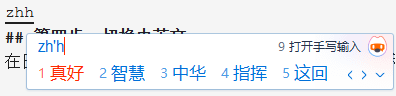
第四步:切换中英文
在日常打字中,经常需要在中英文之间切换。以下是几种常见的切换方法:
使用“Shift”键
按下键盘上的“Shift”键,即可快速切换中英文输入状态。这是最常用的切换方式。
使用输入法快捷键
大多数输入法都提供了自定义快捷键功能。例如,可以将“Ctrl+Shift”设置为中英文切换快捷键。
小贴士:在输入英文时,注意大小写的切换。按下“CapsLock”键可以锁定大写字母输入状态。
第五步:其他功能
除了基本的输入操作,键盘还提供了许多实用功能,帮助你更高效地完成打字任务。
空格与制表符
按下“Space”键可以输入空格,用于分隔词语或句子。按下“Tab”键可以输入制表符,常用于对齐文本或跳转到下一个输入框。
换行与回车
按下“Enter”键可以换行,用于分段或提交表单。在聊天软件中,按下“Enter”键可以直接发送消息。
删除与退格
按下“Delete”键可以删除光标后的字符,按下“Backspace”键可以删除光标前的字符。
快捷键操作
键盘上的功能键(如F1-F12)和组合键(如Ctrl+C、Ctrl+V)可以快速完成复制、粘贴、保存等操作。
小贴士:熟练掌握快捷键可以大幅提升工作效率。建议花时间记忆常用快捷键。
第六步:提升打字速度与准确性
掌握了基本的打字操作后,如何进一步提升打字速度和准确性呢?以下是几点建议:
练习盲打
盲打是指不看键盘也能准确输入文字。通过反复练习,你可以记住每个按键的位置,从而大幅提升打字速度。
使用打字练习软件
市面上有许多打字练习软件,如“ 巧手打字通 ”、“ TypingClub ”等。这些软件提供了丰富的练习内容,帮助你逐步提高打字水平。
保持正确的手势
打字时,双手应放在键盘的基准键位上(左手:A、S、D、F;右手:J、K、L、;),手指自然弯曲,手腕悬空。这样可以减少疲劳,提高打字效率。
定期练习
打字是一项需要长期练习的技能。每天花10-15分钟练习打字,可以逐步提升速度和准确性。
第七步:解决常见问题
在打字过程中,可能会遇到一些问题。以下是几种常见问题的解决方法:
输入法无法调出
如果按下“Ctrl+空格键”后输入法仍未调出,可以尝试重启电脑或重新安装输入法。
候选词不显示
如果输入拼音后候选词未显示,可能是输入法设置问题。检查输入法设置,确保候选词功能已开启。
打字速度慢
如果打字速度较慢,建议从基础练习开始,逐步提高。不要急于求成,耐心练习是关键。
结语
键盘打字是一项实用且重要的技能。通过本文的讲解,相信你已经掌握了从调出输入法到提升打字速度的完整流程。无论是初学者还是有一定经验的用户,都可以通过不断练习和优化,成为打字高手。希望本文能为你提供实用的帮助,让你的打字之旅更加高效、愉快!




